अगर आप अपने लैपटॉप कंप्यूटर में फोटो को एडिट करना चाहते हैं, तो आपके लिए यह पोस्ट बहुत ही उपयोगी महत्वपूर्ण हो सकता है क्योंकि आज मैं आपको कंप्यूटर – लैपटॉप में फोटो को एडिट करना बताऊंगा। अगर आपके पास एक लैपटॉप या कंप्यूटर है, और आप उस में विंडोज ऑपरेटिंग सिस्टम चलाते हैं फिर चाहे आपके लैपटॉप / कंप्यूटर में कोई भी ऑपरेटिंग सिस्टम क्यों ना पड़ा हो, क्योंकि आज इस पोस्ट में हम सभी ऑपरेटिंग सिस्टम, जैसे- विंडोज एक्सपी, windows 7, windows 8, windows 8.1, windows 10 तथा windows 11 में फोटो को एडिट करना सीखेंगे। computer me photo edit kaise kare

इसके अलावा भी अगर आपके पास कोई दूसरा ऑपरेटिंग सिस्टम है जैसे – कि लिनक्स, मैक ओएस इस तरह के ऑपरेटिंग सिस्टम है तो इसमें भी आप बड़ी आसानी से फोटो को एडिट कर सकते हैं।
किसी भी फोटो को हम दो तरह से एडिट कर सकते हैं पहला: ऑनलाइन इंटरनेट के माध्यम से दूसरा: सॉफ्टवेयर की मदद से अगर आप भी ये photo edit kaise kare इसके बारे में सोच रहे हैं तो आज हम इस पोस्ट में फोटो एडिट कैसे करें इसके बारे में सीखने वाले हैं।
Laptop Me Photo Edit Kaise Kare | लैपटाप में फोटो एडिट कैसे करें
अगर आपके पास लैपटॉप है और आप उसमें फोटो को एडिट करना चाहते हैं तो आप इस आर्टिकल को शुरू से लेकर लास्ट तक जरूर पढ़ें क्योंकि आज मैं आपको लैपटॉप और कंप्यूटर पर फोटो को एडिट करना बताऊंगा।
अगर आपके पास कोई भी लैपटॉप क्यों ना हो चाहे आपके लैपटॉप में 512 एमबी की रैम, 2GB रैम, 4GB रैम यह फिर 8GB की रैम क्यों ना हो आप बड़ी ही आसानी से किसी भी फोटो को एडवांस तरीके से एडिट कर पाएंगे। क्योंकि आज मैं आपको फोटो एडिट करने का तरीका जो किसी भी लैपटॉप कंप्यूटर पर लागू होगा। जिसकी मदद से आप पुराने से पुराने कंप्यूटर / लैपटॉप पर भी फोटो को बड़ी आसानी से एडिट कर पाएंगे।
फोटो एडिट कैसे करें
अगर आप लैपटॉप में विंडोज ऑपरेटिंग सिस्टम चलाते हैं तो आप बिना किसी सॉफ्टवेयर के ही अपने लैपटॉप कंप्यूटर से फोटो को एडिट कर सकते हैं। फोटो को एडिट करने के लिए आपको अपने लैपटॉप में माइक्रोसॉफ्ट ms paint सॉफ्टवेयर को open करना होगा जो आपके विंडोस में पहले से ही इंस्टॉल होता है।
इसके अलावा भी आपके लैपटॉप कंप्यूटर में कई सॉफ्टवेयर install हो सकते हैं। फोटो को एडिट करने वाले इसीलिए आज हम इस पोस्ट में सभी सॉफ्टवेयर के द्वारा फोटो को एडिट करना सीखेंगे।
उदाहरण : माइक्रोसॉफ्ट MS Paint, माइक्रोसॉफ्ट 3D Paint, Photoshop, Picsart, Power Point आदि कुछ ऐसे सॉफ्टवेयर हैं जिनकी मदद से आप बड़ी आसानी से किसी भी फोटो को एडिट कर सकते हैं।
Photoshop Me Photo Edit Kaise Kare
कंप्यूटर या लैपटॉप में फोटोशॉप के द्वारा फोटो को एडिट करने के लिए सबसे पहले आपको अपने लैपटॉप कंप्यूटर में फोटोशॉप को इंस्टॉल करना होगा। इसके बाद ही आप अपने लैपटॉप या कंप्यूटर में फोटोशॉप सॉफ्टवेयर को open करना होगा, इसकेलिए आपको फोटोशॉप पर क्लिक करना होगा। जैसे ही आप फोटोशॉप के आइकन पर माउस का राइट बटन क्लिक करेंगे तो फोटोशॉप तुरंत ही आपके कंप्यूटर लैपटॉप में खुल जाएगा जैसा कि आप इमेज में देख सकते हैं।
फोटोशॉप सॉफ्टवेयर के कई वर्जन है। इसलिए आपको अपने लैपटॉप के हार्डवेयर के हिसाब से अपने कम्प्युटर लैपटॉप में फोटोशॉप सॉफ्टवेयर को इंस्टॉल करें। लेकिन आज जो मैं आपको तरीका बताने वाला हूं फोटोशॉप के द्वारा फोटो को एडिट करने का वह सभी फोटोशॉप सॉफ्टवेयर वर्जन पर लागू होगा। इसलिए आपके पास कोई भी फोटोशॉप सॉफ्टवेयर का वर्शन हो आप बड़ी आसानी से उसमें भी फोटो को एडिट कर पाएंगे। computer me photo edit kaise kare
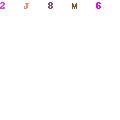
Photoshop Me Photo Edit Kaise Kare
फोटोशॉप खुलने के बाद आपके सामने कुछ इस तरह का डैशबोर्ड नजर आएगा जिसमें आपको बहुत सारे ऑप्शन, सेटिंग्स आदि दिखाई देंगी।
Tool box: फॉटोशॉप के राइट में आपको टूलबॉक्स का एक ऑप्शन मिल जाएगा जहां पर बहुत सारे टूल होंगे और आप इन्हीं टूल की मदद से अपने फोटो को एडिट कर पाएंगे।
- Move tool (V) इस टूल का इस्तेमाल किसी भी लेयर, images को सेलेक्ट करके एक स्थान से दूसरे स्थान पर ले जा सकते हैं।
- Rectangular Marquee tool (M) इस टूल का इस्तेमाल किसी भी फोटो, लेयर को चौकर सेव में काटने, सेलेक्ट करने के लिए किया जाता हैं।
- Lasso Tool (L) इस टूल का इस्तेमाल करके आप किसी भी images, फोटो, लेयर आदि को अपने हिसाब से किसी भी सब्जेक्ट को एक बार में ही सेलेक्ट कर सकते हैं।
- Object Selection tool (w) इस tool का इस्तेमाल करके आप किसी भी ऑब्जेक्ट के पार्टीकूलर पॉइंट (विशेष कलर, रूप, रंग, बनावट) को एक ही बार में ही सिलेक्ट कर सकते हो।
- Crop tool (c) इस tool का इस्तेमाल करके आप किसी भी इमेज को काट सकते हो।
- Frame tool (f) इससे किसी भी इमेज के फ्रेम को सेलेक्ट करके उस frame पर दूसरा frame (इमेज, लेयर) आदि लगा सकते हों।
- Eyedropper tool (I) किसी भी इमेज के फ्रेम के कलर को सिलेक्ट कर सकते हो।
- Clone Stamp tool (s) किसी भी इमेज को सिलेक्ट करके उसी इमेज का डुप्लीकेट बना सकते हो।
- Brush tool (B) किसी भी इमेज प्लेयर पर ड्राइंग ड्रॉ करने के लिए इस टूल का इस्तेमाल क्या जाता है।
- Eraser tool (E) किसी भी इमेज ड्रॉइंग आदि को (इरेज़) मिटाने करने के लिए इस tool का इस्तेमाल किया जाता है।
- History Brush tool (Y) इस tool का इस्तेमाल करके आप मिटाया के किसी भी सब्जेक्ट को वापस लाने के लिए किया जाता है।
- Blur tool इस टूल के नाम से ही पता चलता है यह टूल किसी भी इमेज को blur धुंधला करने के लिए किया जाता है।
- Pen tool (P) फोटोशॉप में सबसे इंपोर्टेंट टूल इसी टूल को माना जाता है क्योंकि इस tool की मदद से आप किसी भी इमेज फोटो आदि को अपने अनुसार सेलेक्ट कर सकते हो।
- Path Selection tool (A) किसी की मदद से किसी भी path, shapes को सेलेक्ट करके एक स्थान से दूसरे स्थान पर ले जाने का काम किया जाता है।
- Horizontal Type tool अपने इमेज पर कुछ भी लिखने के लिए इस होरिजेंटल टाइप टूल का इस्तेमाल किया जाता है।
nice info sir thanks